Como sincronizar o calendário do iCloud para o Outlook 2016
Cloud fornece um calendário on-line quevocê pode usar para agendar seus planos, adicionar novas reuniões e visualizar as existentes, e fazer basicamente tudo o que você faria com um aplicativo de calendário normal. Além disso, o calendário é sincronizado em todos os seus dispositivos da Apple para que todos os seus planos estejam disponíveis no seu iPhone, iPad, Macs e outros dispositivos da Apple vinculados.
Embora muitos usuários agora estejam mudandocalendários online como o iCloud, existem usuários que ainda usam calendários do Outlook para agendar seus dias e meses. Se você é um desses usuários, talvez queira aprender como manter seu calendário do iCloud em sincronia com o Outlook.
Felizmente, o iCloud oferece a você uma maneira de sincronizarcalendário com o Outlook no seu computador. Fazer isso é extremamente fácil e o guia a seguir mostra como você pode sincronizar seu calendário do iCloud com o Outlook 2016.
Sincronizando o Calendário do iCloud com o Outlook 2016
Verifique se o aplicativo do Outlook está instalado no seu computador e também mantenha seus logins do iCloud à mão, pois você precisará deles para acessar o seu calendário.
A primeira coisa que você precisa fazer é ir aoSite do iCloud e faça o login com seu nome de usuário e senha. Então, quando você vir o painel padrão do iCloud, clique na opção que diz "Calendário" e você será levado ao seu calendário do iCloud.

Na página do calendário, selecione o calendário que vocêSe quiser sincronizar com o Outlook, clique no ícone de feed ao lado dele, marque a caixa de seleção Public Calendar e clique na opção Copy Link para copiar o link do seu calendário. Cole o link do calendário em uma nova aba no seu navegador e substitua webcal no URL com http e aperte enter.
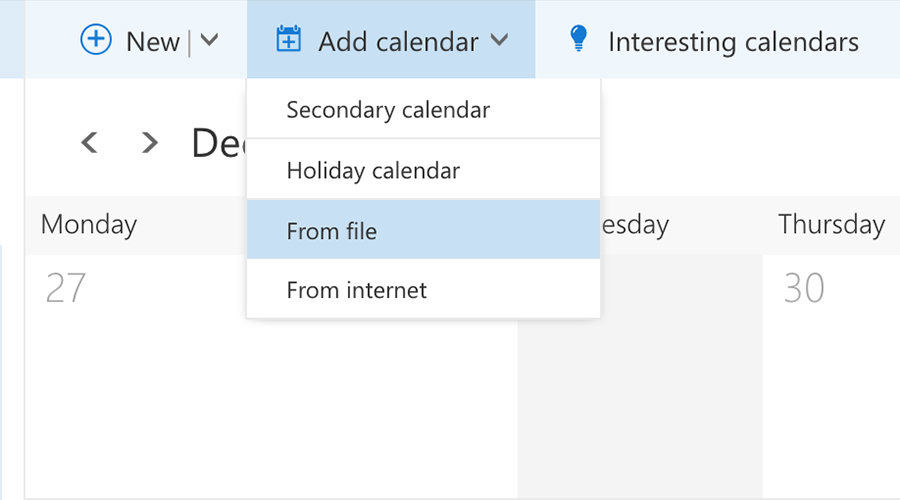
O que ele fará é baixar o arquivo ICS do calendáriopara o seu computador. Depois que o arquivo tiver sido baixado, abra o Outlook 2016 e clique em Adicionar novo calendário seguido por Do arquivo. Selecione o arquivo baixado e seu calendário do iCloud começará a ser sincronizado com o Outlook.
Sincronize o Calendário do iCloud com o Outlook 2016 usando um Link
Se preferir sincronizar o calendário do iCloud com o Outlook 2016 usando um link e não um arquivo, siga as etapas que você precisa seguir:
Vá até o site do iCloud e selecione calendário. Copie o link para o calendário, mas não remova o webcal dessa vez. Mantenha como está.
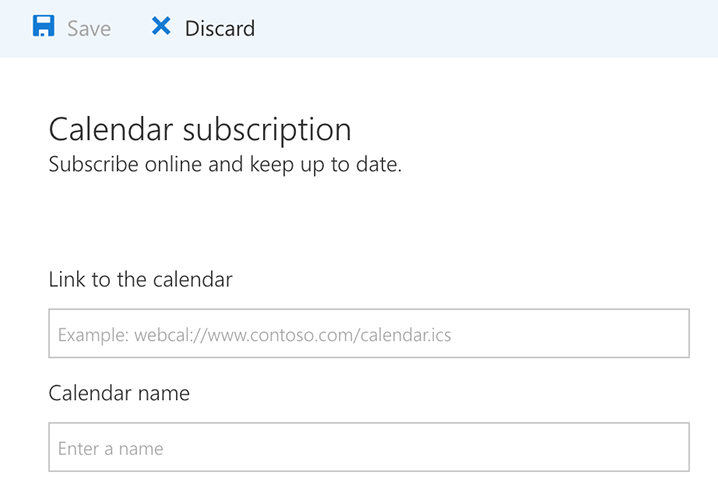
Abra o calendário do Outlook e clique em Adicionar novocalendário seguido por Da Internet. Cole no link que você copiou antes na página seguinte e seu calendário do iCloud começará a ser sincronizado com o Outlook 2016 em seu computador. Foi assim que você pode sincronizar um calendário do iCloud com o Outlook no seu computador.
Embora a sincronização de um calendário seja uma boa ideia, éTambém é bom ter backups de seus calendários para que você tenha algo em que recorrer caso as coisas corram mal. Em alguns casos, você pode usar o iTunes para fazer backup do seu dispositivo iOS, mas agora você tem aplicativos ainda melhores para ajudar a criar backups de calendário do seu dispositivo usando o iCareFone. Esta ferramenta de gerenciamento do iOS permite exportar e importar calendários para o iPhone de / para o computador.
No Gerenciador de Arquivos do iCareFone, você pode escolher Calendário para carregar todos os Calendários no seu iPhone / iPad e, em seguida, marcar todos ou selecionar seletivamente Calendários para exportar para o computador como backup.










